Всем привет! Сегодня лично столкнулся с проблемой, когда браузер открывается только с рекламой. Бывает и другой случай: при открытии браузера открывается непонятная страница с кучей рекламы. Точно так же, если вы перейдете на любую страницу, вы увидите множество рекламных баннеров, которых там быть не должно.
Реклама появляется из-за вируса AdWare, который встраивает свои плагины в ваш браузер. Это может быть связано с установленной стандартной программой, скачанной с сомнительного сайта. Почему браузер открывается сам по себе? — иногда вирусы могут вносить изменения в «Планировщик заданий», тогда браузер будет работать постоянно при определенных условиях. Также вирус может внести изменения или команду во время запуска системы, тогда браузер будет постоянно открываться при включении или перезагрузке компьютера, и вы будете видеть окна или страницы с рекламой.
ШАГ 1: Убираем автозапуск
Как убрать самопроизвольные вкладки с рекламой? Для этого можно убрать автозапуск из браузера. Этот плагин может быть в нескольких местах, поэтому советую следовать всем рекомендациям.
taskchd.msc

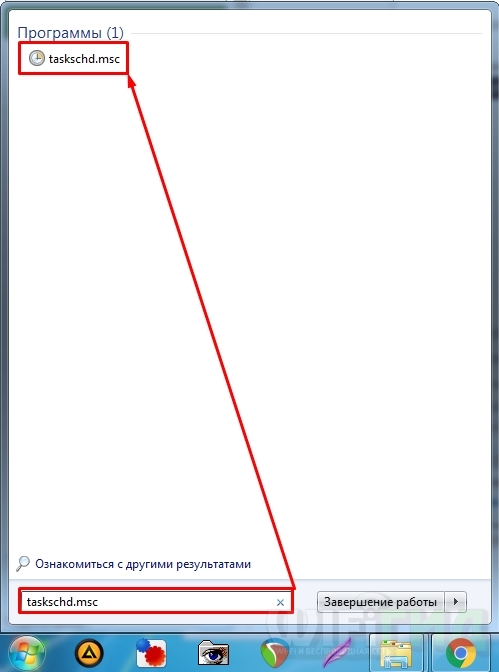
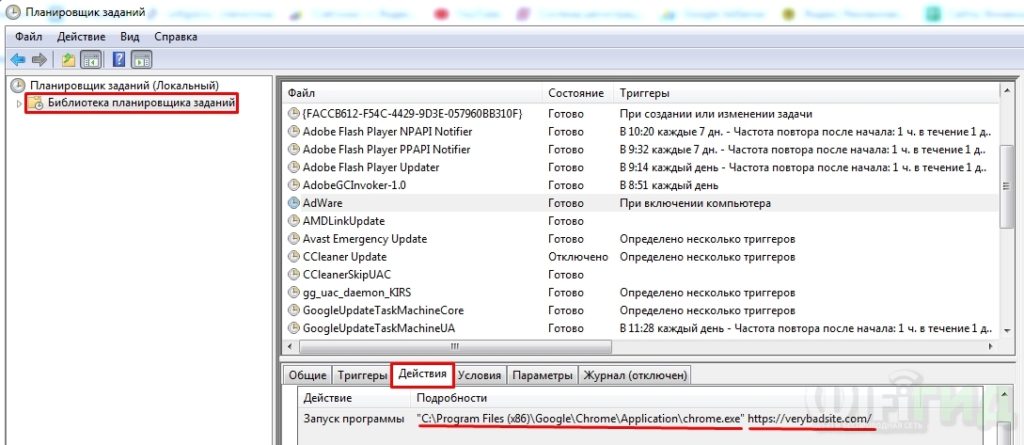
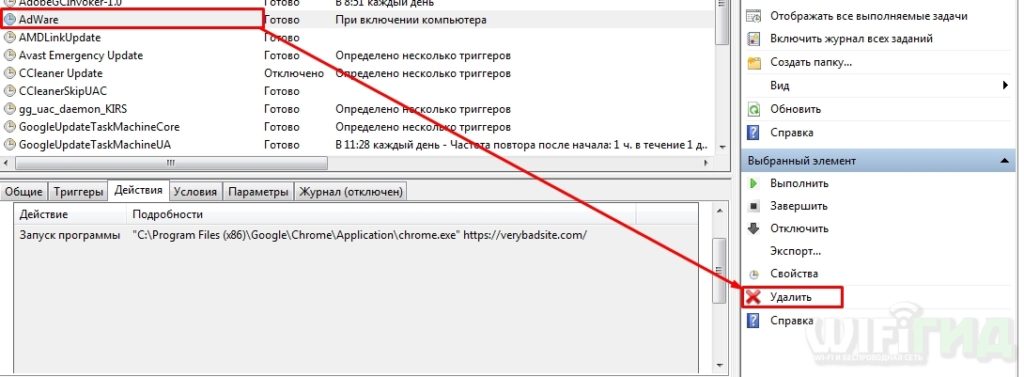
ШАГ 2: Удаление вируса
Мы избавились от рекламных страниц, но теперь нам нужно избавиться от вирусов, которые были установлены на компьютере. Для этого можно попробовать использовать стандартную антивирусную программу, которая у вас есть. Перед этим рекомендуется обновить вирусные базы. Также можно воспользоваться сторонней утилитой AdwCleaner, которая специализируется на удалении таких вирусов.
Программу можно скачать здесь.
Кроме того, если вы используете Google Chrome, вы можете очистить его оттуда. Для этого зайдите в «Настройки».
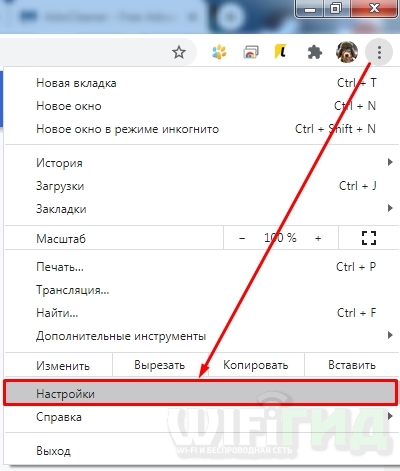
Слева в главном меню разверните «Дополнительные» настройки и перейдите в раздел «Сброс настроек и удаление вредоносных программ».
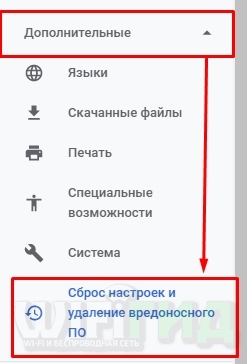
Сначала нажмите кнопку «Удалить вредоносное ПО с компьютера», а затем «Восстановить настройки по умолчанию».
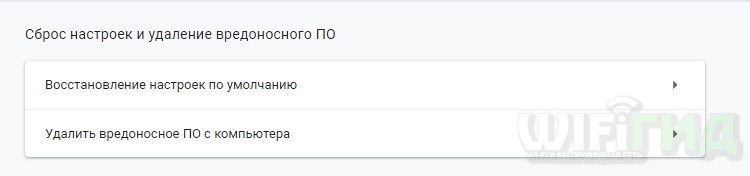
Как вариант для других браузеров, вы можете полностью удалить его с компьютера и установить заново. Для этого перейдите в «Программы и компоненты». Для этого зайдите в «Панель управления»: в Windows 7 достаточно нажать на меню «Пуск»; В Windows 10 нажмите кнопки клавиатуры и R, а затем введите команду «Управление».
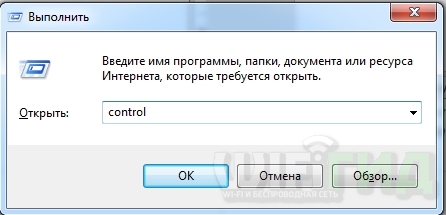
Заходим в нужный пункт, заходим туда, находим наш сломанный браузер и удаляем его. Затем скачайте и установите его снова. Также я бы посоветовал вам пересмотреть все программы, установленные на вашем компьютере — удалить все лишнее, лишнее и подозрительное.
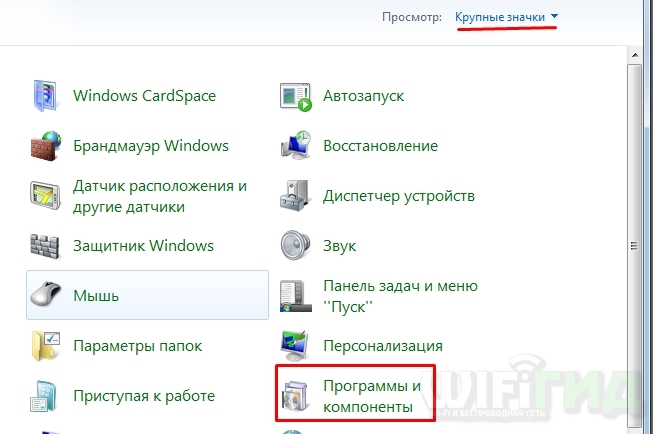
Запустите браузер и попробуйте перейти на веб-сайт. Если реклама все равно появляется, откройте «Свойства» ярлыка.
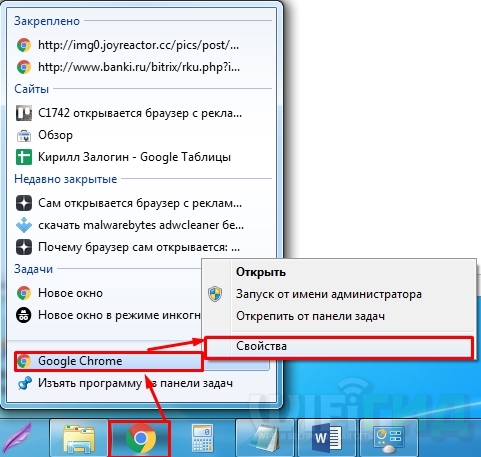
В строке «Объект» будет указан путь запускаемой программы. В конце должно быть имя запускаемого файла и закрывающие кавычки (как на изображении ниже). Если вы видите что-то еще, удалите это. Либо можно удалить этот ярлык, пройти по этому пути и создать новый ярлык из запускающегося «exe» файла (ПКМ в файле и затем «Создать ярлык»).
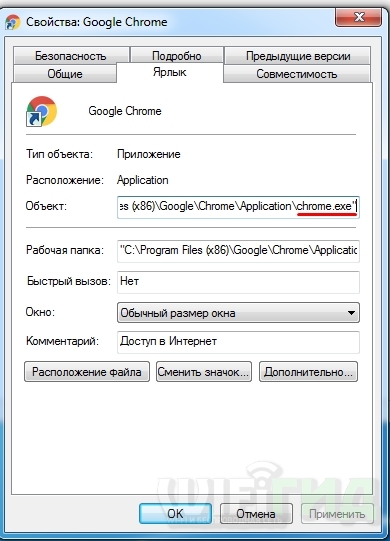
Если проблема повторяется, например, при запуске системы, вы должны найти аналогичную команду при запуске. В Windows 10 щелкните правой кнопкой мыши на панели внизу и перейдите в «Диспетчер задач».
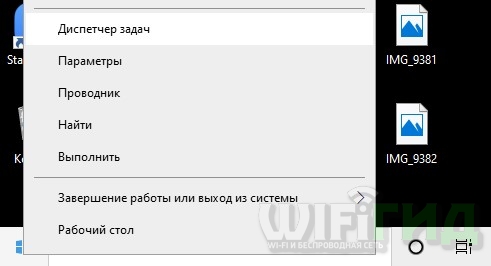
В Windows 7 нужно выполнить команду: «msconfig», через кнопки и R или через системную строку поиска.
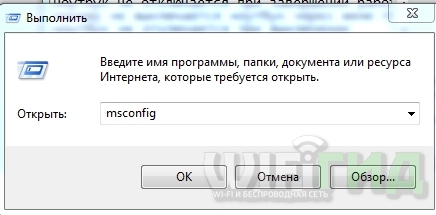
На вкладке «Автозагрузка» отключите все, кроме антивирусной программы. И перезагрузите компьютер.
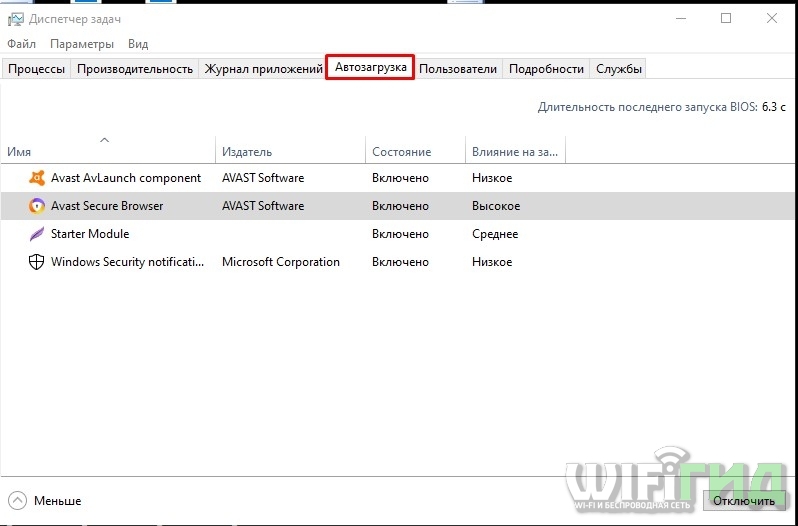
Советую также прочитать статью о том, как почистить компьютер от мусора — зайти сюда.








